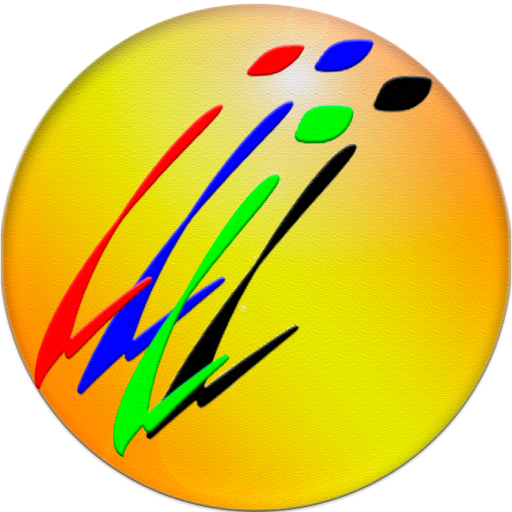Para dibujar gráficas con polilíneas definidas por ecuaciones en Autocad usaremos el comando Pol, pero no de forma manual, sino de forma automatizada, por medio del comando Script y un archivo tipo Scr que contendrá el comando a ejecutar y los datos del punto inicial de cada línea de las que componen la polilínea. Utilizaremos para ello un procesador de textos: Notepad, Wordpad, Notepad u otro.
Para dibujar gráficas con polilíneas definidas por ecuaciones en Autocad usaremos el comando Pol, pero no de forma manual, sino de forma automatizada, por medio del comando Script y un archivo tipo Scr que contendrá el comando a ejecutar y los datos del punto inicial de cada línea de las que componen la polilínea. Utilizaremos para ello un procesador de textos: Notepad, Wordpad, Notepad u otro.
Archivo scr
El archivo scr que debemos crear es el paso más importante de los que hemos de seguir, porque si no el script no tiene razón de ser. Se trata de una archivo txt al que habremos de cambiar la extensión a scr, para que pueda ser procesado por el comando Script.
Formato del archivo scr
El formato del archivo es muy sencillo, ya que solo ha de contener en la primera línea de texto el comando elegido para ejecutar por medio del script y una o más líneas de texto con las coordenadas iniciales de cada línea de las que componen la polilínea.
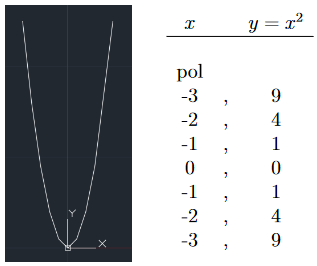 Como se aprecia en la tabla adjunta, en la primera línea va el comando elegido y en las siguientes las coordenadas correspondientes separadas por una coma y sin tabulaciones.
Como se aprecia en la tabla adjunta, en la primera línea va el comando elegido y en las siguientes las coordenadas correspondientes separadas por una coma y sin tabulaciones.
Nota:
Como es obvio, este procedimiento solo resulta útil para realizar pruebas con una cantidad de datos limitada, como es el caso de la imagen, pero para aquellos otros casos en los que queramos afinar la gráfica, de modo que esta se vea bien definida, tendremos que reducir el valor del incremento de x de 1 a otro más conveniente: 0.1, 0.01, 0.001, etc. Lo que convertirá nuestro pequeño archivo de texto en algo intratable de forma manual.
Es por esto que hemos de preparar el contenido del archivo de una manera más útil y manejable, para lo que usaremos una hoja de cálculo que nos facilite el trabajo.
Dibujar gráficas con polilíneas definidas por ecuaciones en Autocad
Procedimiento a seguir:
Supongamos que queremos dibujar una polilínea definida por la ecuación anterior:
cuyos límites son:
y
Paso 1
Excel
- En una hoja de datos vacía asignamos el valor más bajo, es decir -5, a la celda A1.
- Introducimos la fórmula: =A1+0.01 en la celda A2, donde 0.01 es el incremento deseado.
- Seleccionamos la celda A2 y arrastramos, desde su borde inferior derecho, hasta que el valor alcance el máximo deseado, o sea, x=5 .
- Escribimos una ´,´ en la celda B1 y arrastramos de nuevo hasta la fila final.
- Escribimos en la celda C1 la siguiente fórmula: =(A1)^2 y la arrastramos también.
- Seleccionamos todas las celdas que contienen nuestros datos y las copiamos.
Paso 2
Word
- Creamos un nuevo documento y escribimos en él el comando deseado, en este caso Pol, ocupando la primera línea del texto.
- En la siguiente línea de texto pegamos el contenido del portapapeles, asegurándonos de que sea en formato solo de texto.
- Con la función Reemplazar de Word buscamos y eliminamos todas las tabulaciones que pueda contener el documento. Word reconoce ^t como tabulación.
- Guardamos el archivo como texto sin formato, txt, y luego lo renombramos con scr.
Y eso es todo, solo nos resta usar el comando Script de Autocad e importar nuestro archivo scr cuando nos lo solicite para poder visualizar el resultado en un documento de cad.